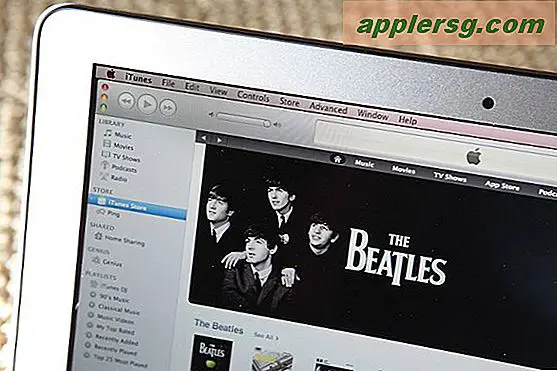Afbryd forbindelsen fra Wi-Fi-netværk i Mac OS X uden at slukke for trådløs
 Mac-brugere kan hurtigt afbryde forbindelse fra et wi-fi-netværk ved hjælp af den trådløse menu i Mac OS X. Denne enkle opgave er utroligt nyttig til styring og jonglering af flere netværk, hvad enten det er for så enkelt som at bruge iPhone Wi-Fi Hotspot eller endda mere avanceret opgave som pakke sniffing.
Mac-brugere kan hurtigt afbryde forbindelse fra et wi-fi-netværk ved hjælp af den trådløse menu i Mac OS X. Denne enkle opgave er utroligt nyttig til styring og jonglering af flere netværk, hvad enten det er for så enkelt som at bruge iPhone Wi-Fi Hotspot eller endda mere avanceret opgave som pakke sniffing.
Det er vigtigt at bemærke, at afbrydelsen ikke er den samme som at slukke for wi-fi helt, da afbrydelsen holder Mac-wi-fi-kortet aktivt og på og i stedet disassocierer og afbryder forbindelsen fra det tilsluttede trådløse netværk.
Afbrydelse af en Mac fra en aktiv trådløs forbindelse er virkelig ret simpel, men muligheden for at gøre er som standard skjult i menulinjen Mac OS X Wi-Fi, sandsynligvis fordi denne funktion er mindre nyttig for en nybegynder Mac-bruger, selvom det kan gøre en netværksadministrator hoppe for glæde. En enkel nøgleændringsmodul afslører afbrydelsesindstillingen og viser en bemærkelsesværdig mængde andre nyttige netværksdetaljer. Til dette formål vil vi dog fokusere på den enkle evne til at afbryde forbindelsen fra en Wi-Fi-router ved hjælp af menulinjen:
Sådan afbrydes en Mac fra Wi-Fi-netværk i Mac OS X
For at gentage, at dette kun afbrydes fra et aktivt trådløst netværk, vil wi-fi-funktionen stadig blive aktiveret og anvendelig til andre formål:
- Fra hvor som helst i Mac OS X skal du holde tasten OPTION nede og klikke på Wi-Fi-menulinjen
- Identificer det netop tilsluttede wi-fi-netværk ved navn, det vil have et lille tjek ved siden af SSID'en til routeren
- Lige under navnet på den trådløse routers vil du se den nyligt afslørede "Afbryd fra NetworkName" -indstillingen, vælg blot det, der skal skilles fra det aktive wifi-netværk

Netværksafbrydelsen er øjeblikkelig, og som sædvanlig, når du afbryder fra et netværk, vil du miste internetfunktionalitet og adgang til netværksaktiver. Men det er kritisk, at dit Wi-Fi-kort stadig er aktiveret og ikke er slukket, hvilket betyder, at du stadig kan interagere med Wi-Fi-netværk. Hvis du af en eller anden grund vil slukke for den aktuelle trådløse hardware, skal du bare vælge 'Slå Wi-Fi Off' i samme menupunkt, der er ikke behov for en Valgnøglemodifikator.
Nu da Mac-trådløst kort er adskilt fra et netværk, er du fri til at gøre, hvad som helst opgave kræver, at Wi-Fi-kortet er fri fra et netværk. Dette kan være alt fra fejlfinding af Wi-Fi-problemer, til scanning af andre netværk (selv dem med skjult SSID), testning af netværkskvalitet og interferens, at finde en bedre kanal, pakkefangst eller hvad som helst anden trådløs opgave er nødvendig for at udføre.
Denne dejlige lille afbrydelsesfunktion er faktisk ny til Mac OS X fra Yosemite og videre, hvor det har været særligt nyttigt til løsning af trådløse problemer. Tidligere måtte du enten slukke for wi-fi og derefter glemme netværket eller bruge kommandolinjens flyværktøj til at adskille fra et netværk, mens du stadig holder den trådløse Mac-hardware online.